ลงทะเบียน Zalo สร้าง Zalo nick ที่ง่ายที่สุดบนโทรศัพท์และคอมพิวเตอร์ของคุณ

คำแนะนำในการสมัครบัญชีลงทะเบียน Zalo ผู้ใช้สามารถเข้าสู่ระบบและสนทนากับเพื่อนและญาติบนอุปกรณ์ใดก็ได้ที่ติดตั้งแอปพลิเคชั่น Zalo นี้
Zalo เป็นหนึ่งในแอพส่งข้อความฟรีที่ดีที่สุดและเป็นที่นิยมมากที่สุดในปัจจุบัน อย่างไรก็ตามการเข้าสู่ระบบ Zalo มีกี่วิธี? หรือคุณเข้าสู่บัญชี Zalo ของคุณได้อย่างไร? จำเป็นต้องเข้าถึง Zalo บนอุปกรณ์มือถือหรือไม่? นั่นคือสิ่งที่หลายคนไม่เข้าใจจริงๆ
ในฐานะแอปพลิเคชัน OTT ของเวียดนาม แต่นับตั้งแต่เปิดตัว Zalo ได้พัฒนาเปลี่ยนแปลงและอัปเกรดผลิตภัณฑ์ให้เหมาะสมกับผู้ใช้อยู่ตลอดเวลา ดังนั้นหลังจากเปิดตัวได้ไม่นานแอปพลิเคชันแชทฟรีนี้ได้รับความนิยมอย่างรวดเร็วและเป็นเครื่องมือแชทฟรีที่ได้รับความนิยมมากที่สุดในเวียดนามในปัจจุบัน
แตกต่างจาก Viber บัญชี Zaloสามารถเข้าสู่ระบบและใช้งานพร้อมกันบนอุปกรณ์หลายเครื่องได้หลายวิธี แต่โดยเฉพาะการเข้าสู่ระบบ Zalo มีกี่วิธี? และจะเข้าสู่ระบบ Zalo ด้วยวิธีเหล่านั้นได้อย่างไร? บทความต่อไปนี้จะแนะนำโดยละเอียดสำหรับคุณ
การเข้าสู่ระบบ Zalo บนโทรศัพท์มือถือน่าจะเป็นวิธีที่ใช้กันมากที่สุดในปัจจุบันเพราะเพียงแค่ Zalo เกิดมาโดยมีจุดประสงค์หลักในการเป็น OTT (แอปแชทและส่งข้อความฟรีผ่านอินเทอร์เน็ตบนอุปกรณ์ อุปกรณ์โทรศัพท์). ระบบปฏิบัติการมือถือส่วนใหญ่ในปัจจุบันได้รับการสนับสนุนโดยใช้เครื่องมือนี้และแน่นอนว่าการใช้งานก็เหมือนกันหมด โดยเฉพาะ:
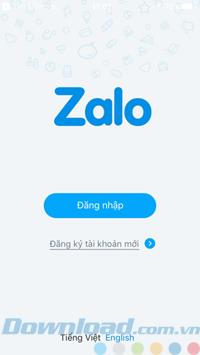
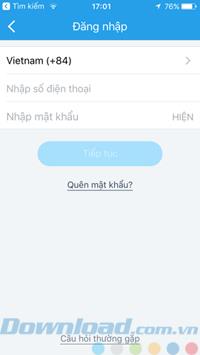
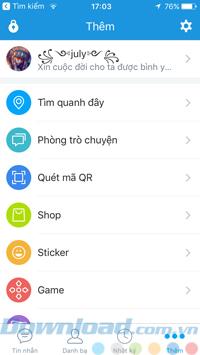
นอกจากการใช้งานบนมือถือแล้ว Zalo ยังทำงานบนคอมพิวเตอร์ได้ดีอีกด้วย สำหรับผู้ที่ทำงานในออฟฟิศสำนักงาน Zalo เวอร์ชัน Windows หรือ Mac ไม่ใช่ตัวเลือกที่ดีที่จะใช้เป็นวิธีการสื่อสารโดยไม่ส่งเสียงรบกวนหรือกระทบผู้อื่น
นอกจากนี้เรายังสามารถโพสต์ความรู้สึกทำความรู้จักเพื่อนใหม่แลกเปลี่ยนข้อมูลและข้อมูลกับผู้ใช้รายอื่นผ่านยูทิลิตี้ที่Zalo สำหรับพีซีรองรับ
ในการเข้าสู่ระบบ Zalo สำหรับคอมพิวเตอร์ของคุณคุณเพียงแค่ต้องดาวน์โหลดและติดตั้งซอฟต์แวร์นี้บนคอมพิวเตอร์ของคุณ จากนั้นกรอกข้อมูลการเข้าสู่ระบบเช่นหมายเลขโทรศัพท์รหัสผ่านจากนั้นลงชื่อเข้าใช้
ความสนใจ:
หากใช้บัญชีเดียวกันนี้คุณกำลังเข้าสู่ระบบบนมือถือนอกเหนือจากการป้อนรหัสผ่านเริ่มต้นแล้วคุณยังต้องป้อน capcha อื่นเพื่อยืนยันข้อมูล (แทนที่จะสแกนรหัส QRหรือเลือกยอมรับมือถือ เหมือนก่อน).
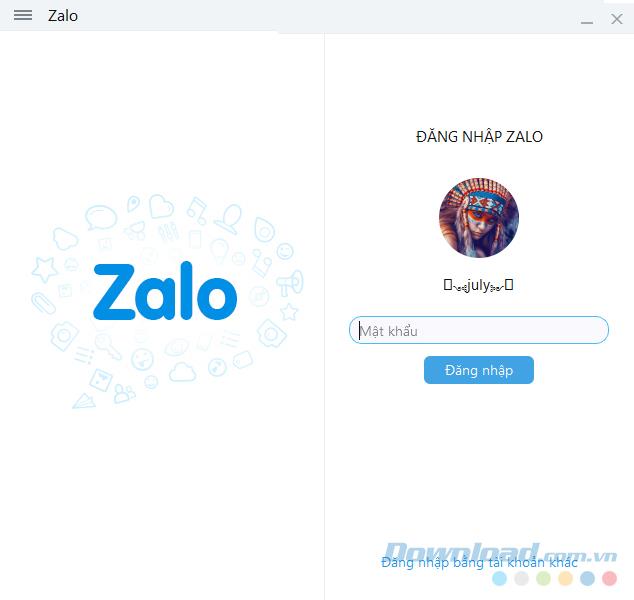
อินเทอร์เฟซบนคอมพิวเตอร์ Zalo ค่อนข้างเรียบง่าย แต่ยังเต็มไปด้วยคุณสมบัติ
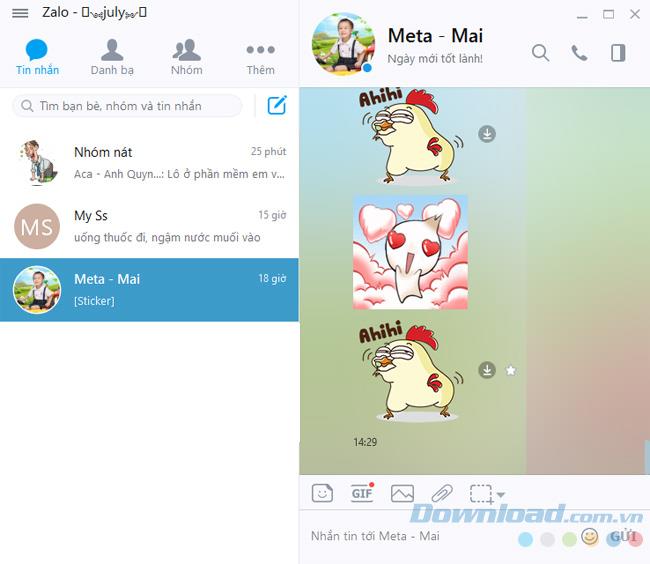
แอปแชทฟรีจำนวนไม่น้อยที่เสนอผลิตภัณฑ์ในเวอร์ชันเว็บ Zalo เวอร์ชันเว็บให้วิธีการสื่อสารผ่านเครื่องมือที่มีประโยชน์อย่างยิ่งนี้ผู้ใช้ไม่จำเป็นต้องดาวน์โหลดและติดตั้ง Zalo บนคอมพิวเตอร์หรืออุปกรณ์ของตน แต่เพียงแค่ไปที่เว็บไซต์ Zaloโดยตรง
ป้อนหมายเลขโทรศัพท์ที่ลงทะเบียนสำหรับบัญชี Zalo และรหัสผ่านของคุณแล้วเลือกลงชื่อเข้าใช้ด้านล่าง
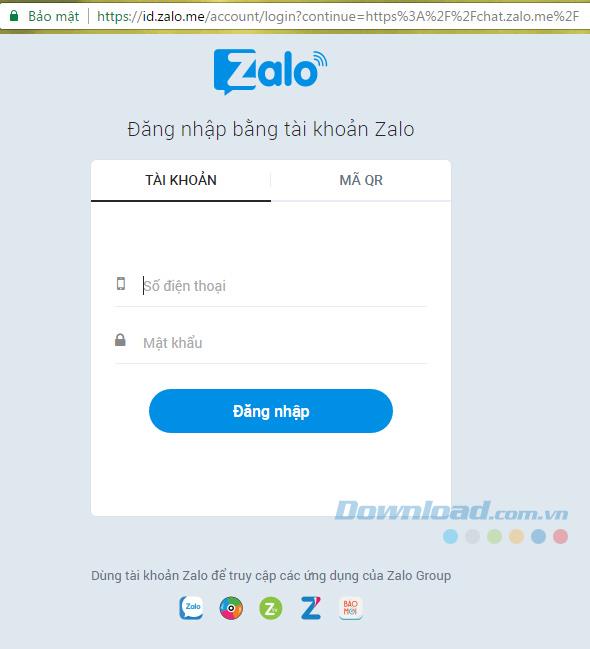
อย่างไรก็ตามเวอร์ชันเว็บมีความรำคาญเล็กน้อย: ผู้ใช้ต้องตรวจสอบข้อมูลผ่านขั้นตอน "ทดสอบ" เล็กน้อย
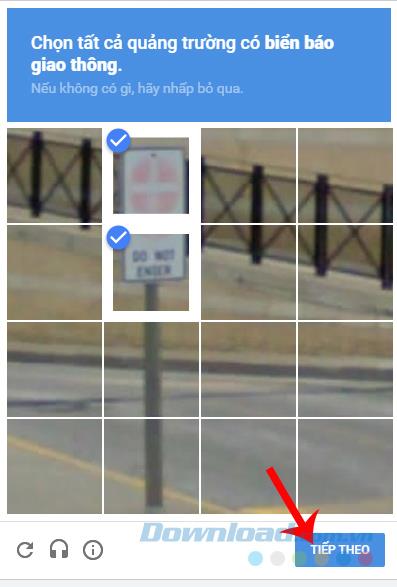
สามารถเลือกไอคอนตามหัวเรื่องในรูปภาพหรือยืนยันผู้ใช้สำหรับผู้ติดต่อล่าสุดแต่ละคน (3 คน)
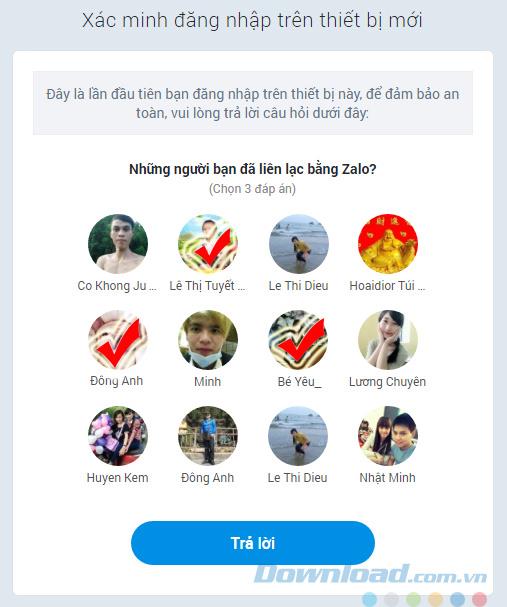
สุดท้าย Zalo เวอร์ชันเว็บโดยตรงยังมีอินเทอร์เฟซที่ค่อนข้างคล้ายกับเวอร์ชันคอมพิวเตอร์
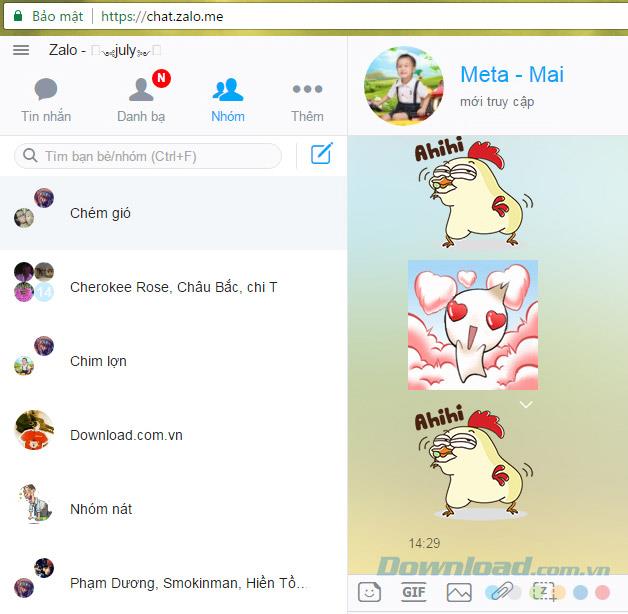
โปรแกรมจำลอง Android ไม่ใช่เรื่องแปลกสำหรับผู้ใช้คอมพิวเตอร์ในปัจจุบันโดยเฉพาะผู้ที่ใช้งานและใช้ซอฟต์แวร์ Android บ่อยๆโดยไม่มีอุปกรณ์
คุณสามารถเลือกดาวน์โหลดและติดตั้งหนึ่งในโปรแกรมจำลอง Android ที่ดีที่สุดในปัจจุบันเพื่อใช้งาน
ขั้นแรกให้คุณดาวน์โหลดแอปพลิเคชัน Zalo สำหรับ Android ลงในอุปกรณ์ของคุณเช่นเดียวกับโทรศัพท์ของคุณ
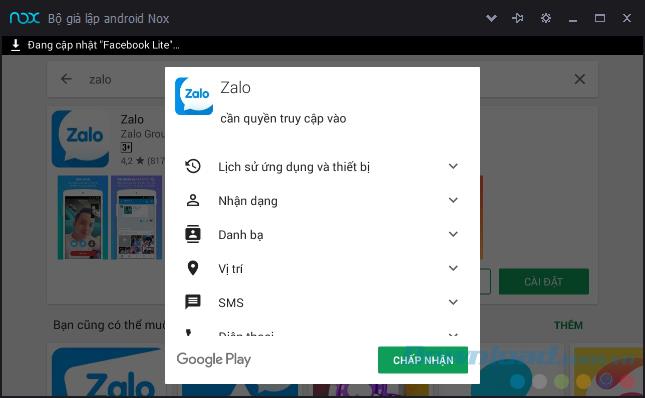
เข้าสู่ระบบบัญชี Zalo ของคุณและยืนยันข้อมูลบัญชี
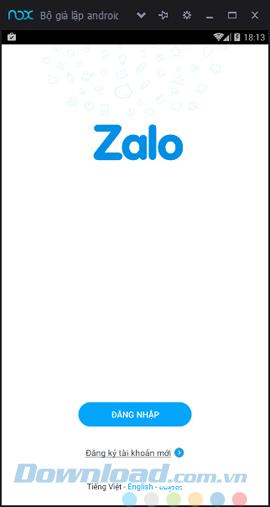
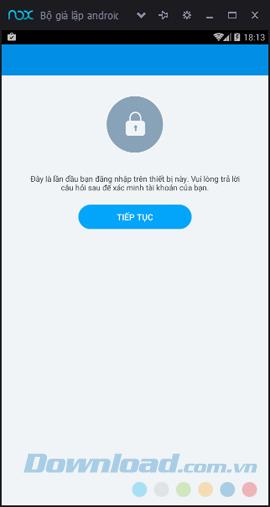
หลังจากเข้าสู่ระบบสำเร็จคุณจะเห็น Zalo สำหรับโปรแกรมจำลองพร้อมอินเทอร์เฟซของ Zalo สำหรับ Android
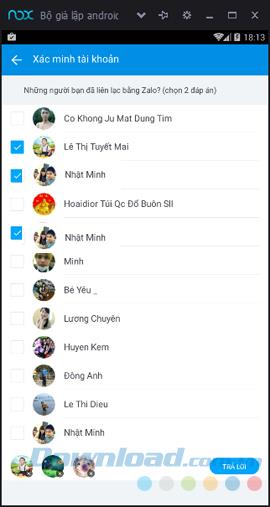
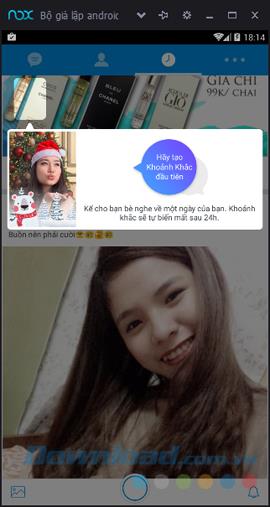
ความสนใจ:
คำแนะนำในการสมัครบัญชีลงทะเบียน Zalo ผู้ใช้สามารถเข้าสู่ระบบและสนทนากับเพื่อนและญาติบนอุปกรณ์ใดก็ได้ที่ติดตั้งแอปพลิเคชั่น Zalo นี้
รับทราบวิธีติดตั้ง Zalo บนโทรศัพท์ Samsung Galaxy ด้วยวิธีที่ง่ายและรวดเร็ว ทั้งจาก Google Play Store และไฟล์ APK คำแนะนำแบบละเอียดเพื่อช่วยคุณติดตั้ง Zalo ได้อย่างปลอดภัยและมีประสิทธิภาพ
หาก Zalo ของคุณไม่สามารถเข้าสู่ระบบได้ในทันทีบทความต่อไปนี้จะช่วยคุณแก้ไขข้อผิดพลาดนี้
Zalo เป็นแอปส่งข้อความฟรีอันดับหนึ่งในเวียดนามในปัจจุบัน มาดูกันว่า OTT นี้มักจะทำผิดพลาดอะไรบ้างและจะจัดการอย่างไร?
หากคุณไม่จำเป็นต้องใช้ Galaxy AI บนโทรศัพท์ Samsung ของคุณอีกต่อไป คุณสามารถปิดได้ด้วยการใช้งานที่เรียบง่ายมาก ต่อไปนี้เป็นคำแนะนำสำหรับการปิด Galaxy AI บนโทรศัพท์ Samsung
หากคุณไม่จำเป็นต้องใช้ตัวละคร AI ใดๆ บน Instagram คุณก็สามารถลบมันออกได้อย่างรวดเร็วเช่นกัน นี่คือคำแนะนำในการลบตัวละคร AI จาก Instagram
สัญลักษณ์เดลต้าใน Excel หรือที่เรียกว่าสัญลักษณ์สามเหลี่ยมใน Excel ถูกใช้มากในตารางข้อมูลสถิติ โดยแสดงจำนวนที่เพิ่มขึ้นหรือลดลงหรือข้อมูลใดๆ ตามที่ผู้ใช้ต้องการ
ผู้ใช้ยังสามารถปรับแต่งเพื่อปิดหน่วยความจำ ChatGPT ได้ทุกเมื่อที่ต้องการ ทั้งบนเวอร์ชันมือถือและคอมพิวเตอร์ ต่อไปนี้เป็นคำแนะนำสำหรับการปิดการใช้งานที่จัดเก็บ ChatGPT
ตามค่าเริ่มต้น Windows Update จะตรวจหาการอัปเดตโดยอัตโนมัติ และคุณยังสามารถดูได้ว่ามีการอัปเดตครั้งล่าสุดเมื่อใดได้อีกด้วย ต่อไปนี้เป็นคำแนะนำเกี่ยวกับวิธีดูว่า Windows อัปเดตครั้งล่าสุดเมื่อใด
โดยพื้นฐานแล้วการดำเนินการเพื่อลบ eSIM บน iPhone ก็ง่ายสำหรับเราที่จะทำตามเช่นกัน ต่อไปนี้เป็นคำแนะนำในการถอด eSIM บน iPhone
นอกจากการบันทึก Live Photos เป็นวิดีโอบน iPhone แล้ว ผู้ใช้ยังสามารถแปลง Live Photos เป็น Boomerang บน iPhone ได้อย่างง่ายดายอีกด้วย
หลายๆ แอปจะเปิดใช้งาน SharePlay โดยอัตโนมัติเมื่อคุณใช้ FaceTime ซึ่งอาจทำให้คุณกดปุ่มผิดโดยไม่ได้ตั้งใจและทำลายการสนทนาทางวิดีโอที่คุณกำลังทำอยู่ได้
เมื่อคุณเปิดใช้งานคลิกเพื่อดำเนินการ ฟีเจอร์จะทำงานและทำความเข้าใจข้อความหรือรูปภาพที่คุณคลิก จากนั้นจึงตัดสินใจดำเนินการตามบริบทที่เกี่ยวข้อง
การเปิดไฟแบ็คไลท์คีย์บอร์ดจะทำให้คีย์บอร์ดเรืองแสง ซึ่งมีประโยชน์เมื่อใช้งานในสภาวะแสงน้อย หรือทำให้มุมเล่นเกมของคุณดูเท่ขึ้น มี 4 วิธีในการเปิดไฟคีย์บอร์ดแล็ปท็อปให้คุณเลือกได้ด้านล่าง
มีหลายวิธีในการเข้าสู่ Safe Mode ใน Windows 10 ในกรณีที่คุณไม่สามารถเข้าสู่ Windows และเข้าสู่ระบบได้ หากต้องการเข้าสู่ Safe Mode Windows 10 ขณะเริ่มต้นคอมพิวเตอร์ โปรดดูบทความด้านล่างจาก WebTech360
ปัจจุบัน Grok AI ได้ขยายเครื่องสร้างภาพด้วย AI เพื่อเปลี่ยนรูปถ่ายส่วนตัวให้กลายเป็นสไตล์ใหม่ ๆ เช่น การสร้างภาพสไตล์ Studio Ghibli ด้วยภาพยนตร์แอนิเมชั่นชื่อดัง
Google One AI Premium เสนอการทดลองใช้ฟรี 1 เดือนให้ผู้ใช้สมัครและสัมผัสกับฟีเจอร์อัปเกรดมากมาย เช่น ผู้ช่วย Gemini Advanced
ตั้งแต่ iOS 18.4 เป็นต้นไป Apple อนุญาตให้ผู้ใช้ตัดสินใจได้ว่าจะแสดงการค้นหาล่าสุดใน Safari หรือไม่
Windows 11 ได้รวมโปรแกรมแก้ไขวิดีโอ Clipchamp ไว้ใน Snipping Tool เพื่อให้ผู้ใช้สามารถแก้ไขวิดีโอตามที่ต้องการได้ โดยไม่ต้องใช้แอปพลิเคชันอื่น
















